最简单的移动瘦身
最简单一种,直接在文档 / 图片 / 视频等特殊文件夹鼠标右键属性,然后在位置里将其移动到其他盘。
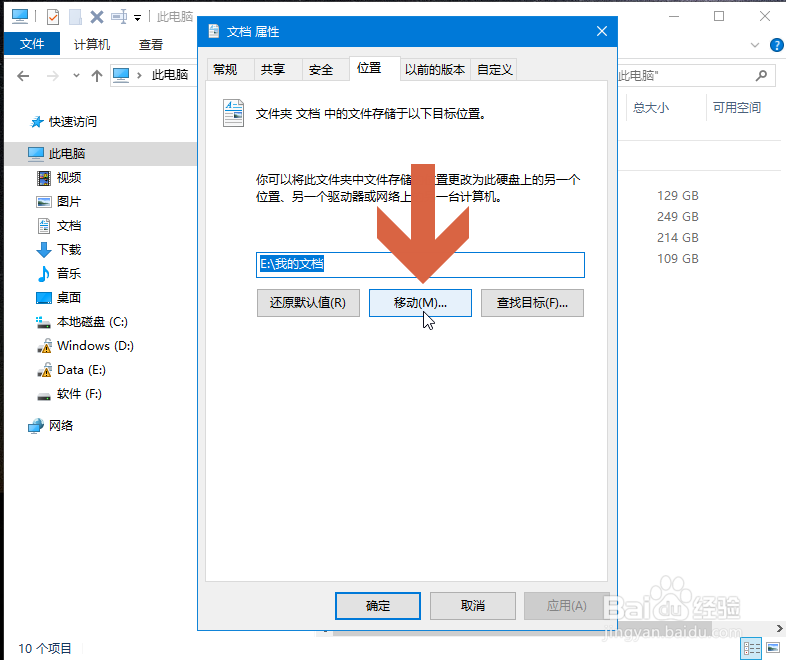
软链接
当然今天讲的不是这一种,而是软链接。
首先例如:我将 C 盘微信文件目录 WeChat Files 移动到 D 盘如下路径 D:\TecentFiles\,然后以下执行命令即可将 D 盘的实际文件目录创建链接在 C 盘原路径
mklink /j "C:\Users\Administrator\Documents\WeChat Files" "D:\TecentFiles\WeChat Files"这样微信软件读取的还是 C 盘的文件路径,只是 C 盘的 WeChat Files 文件夹现在是软链接,链接到 D 盘实际目录,软链接是不占储存空间的,因此可以大大减少 C 盘的储存消耗,当电脑重装系统时也更方便,省得备份 C 盘这些目录了。
相关参数
这是 windows 上的软链接,命令格式:mklink /d(定义参数) C:\java(链接文件) D:\java(原文件),无参数指定:建立文件的符号链接。无参数指定的默认情况下,建立的是文件的符号链接,删除链接文件不会影响源文件,
/d:建立目录的符号链接符号链接(symbolic link)
/j:建立目录的软链接(联接)(junction)
/h:建立文件的硬链接(hard link)
安装的软件通过软链接访问实际文件,/ d 与 / j 最直观区别:/ d 创建的链接点进去会跳转到源文件路径,/ j 则不会,大家可建立目录链接测试下。FreeMove 这款软件采用的就是 / j 方式。


